怎麽解决笔记本Win8.1系统Metro相机应用打开无图像灰色斜线的问题,笔记本Win8.1系统Metro相机应用打开无图像灰色斜线解决方法
时间:2017-07-04 来源:互联网 浏览量:
今天给大家带来怎麽解决笔记本Win8.1系统Metro相机应用打开无图像灰色斜线的问题,笔记本Win8.1系统Metro相机应用打开无图像灰色斜线解决方法,让您轻松解决问题。
据用户反馈,在笔记本Win8.1系统下载中打开metro应用后,没有任何图像,只是显示了一个带照相机和斜线的图标,而使用QQ等聊天工具时,也是出现同样的问题,那么如何解决这个问题呢?下面系统盒小编就和大家分享一下解决方法。

方法一:
win+c键调出Windows 8系统的侧面菜单,选择“搜索”,输入settings,可找到lenovo settings应用程序;

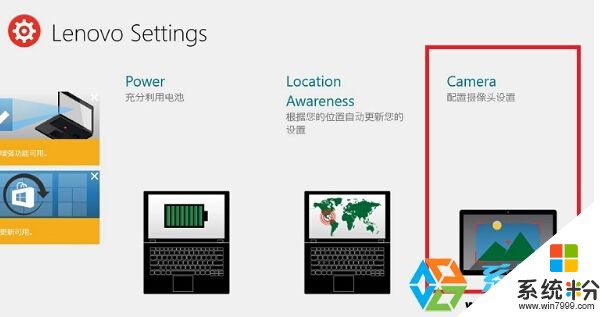
打开lenovo settings应用程序中的camera,摄像头图像显示为斜杠,无图像显示,如图:
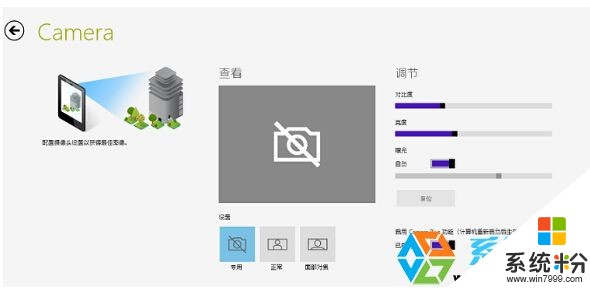
选择“正常”模式,如下图:

已经可以看到图像了,如下图:
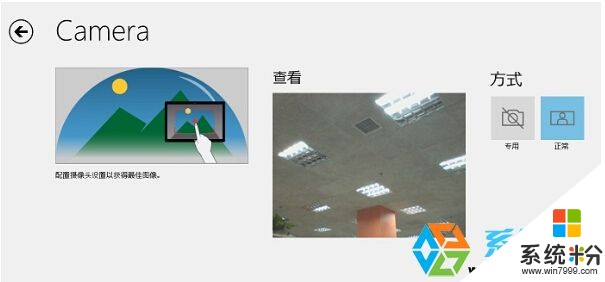
方法二:
可建议打开QQ视频设置,如下图:

首先确保摄像头驱动是正常安装的,如下图“请您选择您的视频设备”下面的下拉框里确保要有检测到摄像头程序。如果正常,节省带宽模式打勾,然后点击画质调节:
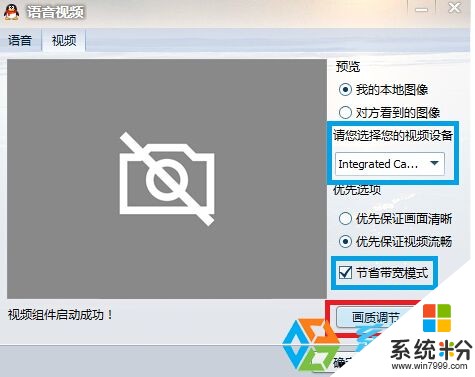
点击“画质调节”后,去除“隐私”前面的勾,如下图:
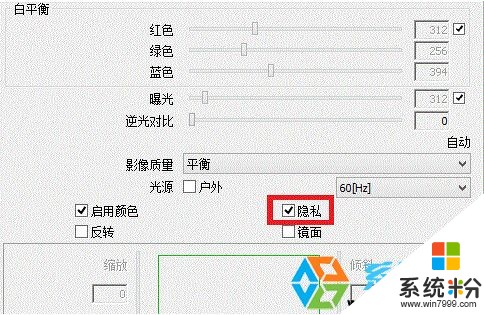
点击“确定”按钮,保存好设置,就可以看到头像了。
不过需要提醒的是,由于QQ版本不同,在设置中可能会有些不一样,具体大家可以摸索一下。更多精彩内容请关注www.xitonghe.com以上就是怎麽解决笔记本Win8.1系统Metro相机应用打开无图像灰色斜线的问题,笔记本Win8.1系统Metro相机应用打开无图像灰色斜线解决方法教程,希望本文中能帮您解决问题。
我要分享:
相关教程
- ·怎麽解决win8系统相机无法打开的问题,摄像头权限怎麽获取
- ·Win8.1内置相机应用无法访问本机照片该怎么解决 Win8.1内置相机应用无法访问本机照片该如何解决
- ·怎麽解决Win8相机功能无法使用的问题,Win8相机功能无法使用的解决方法
- ·Win8.1专业版相机应用无法访问本机照片该如何解决 Win8.1专业版相机应用无法访问本机照片该怎么解决
- ·解决Win8.1通知栏图标关闭或开启为灰色的方法 如何应对Win8.1通知栏图标关闭或开启为灰色的问题
- ·Win8.1通知栏图标开启为灰色怎么解决 Win8.1通知栏图标开启为灰色如何解决
- ·win8系统无法打开IE浏览器怎么办|win8系统IE浏览器无法正常打开的处理方法
- ·win8系统如何截取弹出式菜单
- ·win8.1系统处理开机时闪一下才能进入桌面的方法
- ·Win8.1天气无法加载怎么办?
Win8系统教程推荐
- 1 找回win8纯净版系统语言栏的操作方法有哪些 如何找回win8纯净版系统语言栏的操作
- 2 Win8.1正式版怎样自动导出iPhone照片和视频 Win8.1正式版自动导出iPhone照片和视频的方法有哪些
- 3 win8电脑家庭组提示无法正常退出怎么解决? win8电脑家庭组提示无法正常退出怎么处理?
- 4win8系统宽带怎样设置自动联网? win8系统宽带设置自动联网的方法有哪些?
- 5ghost Win8怎样设置开机自动联网 ghost Win8设置开机自动联网的方法有哪些
- 6ghost win8系统语言栏不见如何找回 ghost win8系统语言栏不见找回的方法有哪些
- 7win8重命名输入法不能正常切换的解决办法有哪些 win8重命名输入法不能正常切换该如何解决
- 8Win8分屏显示功能使用的方法有哪些 Win8分屏显示功能如何使用
- 9怎样让win8电脑兼容之前的软件? 让win8电脑兼容之前的软件的方法有哪些?
- 10怎样解决ghost win8频繁重启的烦恼 解决ghost win8频繁重启的烦恼的方法
Win8系统热门教程
- 1 win8计算器打开程序员模式的最佳方法【图文】
- 2 win8旗舰版本地连接消失怎么办|win8本地连接不见的解决方法
- 3 Win8.1激活码如何备份 Win8.1激活码备份的方法有哪些
- 4win8电脑下载程序失败,提示签名无效如何解决? 怎么处理win8电脑下载程序失败,提示签名无效?
- 5win8.1 ghost系统怎样同步锁屏界面图片 win8.1 ghost系统同步锁屏界面图片的方法
- 6win8系统进入不了桌面怎么办|win8无法进入桌面的解决方法
- 7win8系统下如何使用蓝牙连接手机 win8系统下使用蓝牙连接手机的方法
- 8win8电脑自带截图工具使用方法【图文】
- 9win8下如何修复win7启动项/双系统启动修复 win8下修复win7启动项/双系统启动的方法
- 10Win8.1磁盘检查后的详细信息怎么查看
